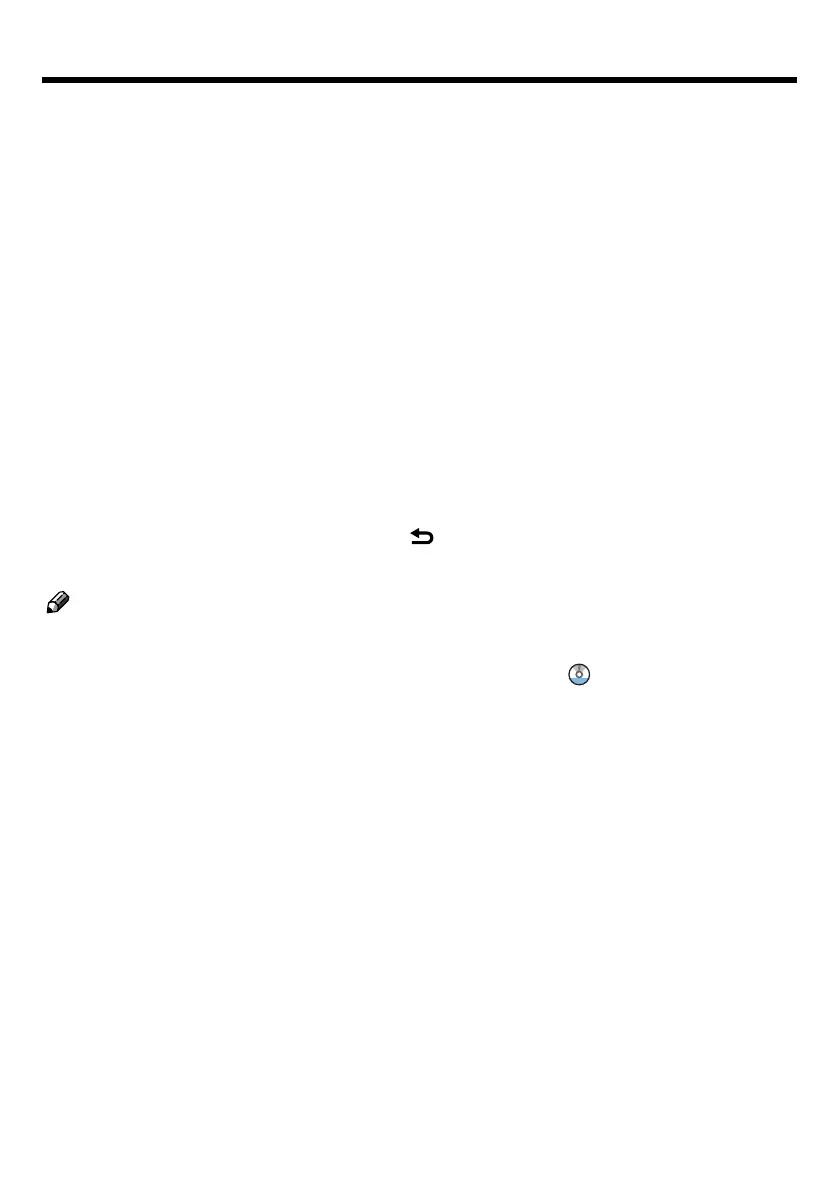11
Información sobre una nueva función de fax
Muchas gracias por escoger este producto.
Para evitar que los faxes se envíen a destinatarios no intencionados, se ha añadido la función de
confirmación de número de fax. Esta función le permite volver a introducir el número de fax correcto
antes de enviar un fax.
Este manual explica cómo habilitar esta función, y cómo enviar un fax cuando esta función está
habilitada.
Cómo habilitar la función de confirmación de número de fax
Para habilitar esta función, lleve a cabo el siguiente procedimiento (esta función se deshabilita de forma
predeterminada).
1. Pulse la tecla [Herramientas usuario] en el panel de mandos de la máquina.
2. Pulse las teclas [S][T] para seleccionar [Configuración del administrador] y, a
continuación, pulse la tecla [OK].
3. Pulse las teclas [S][T] para seleccionar [Confirm. n.º fax] y, a continuación, pulse la tecla
[OK].
4. Pulse las teclas [S][T] para seleccionar [Activ.] y, a continuación, pulse la tecla [OK].
5. Verifique la configuración y pulse la tecla [
].
6. Pulse la tecla [Detener/Borrar] para volver a la pantalla inicial.
Nota
• La configuración de [Confirm. n.º fax] sólo aparece cuando [Bloquear menú de administrador]
está habilitado. Para obtener más información sobre [Bloquear menú de administrador],
consulte “Configuración del administrador”, en la Guía del usuario
.
• Cuando esta función está habilitada, no se puede enviar un fax mediante la marcación sin
descolgar.
Cómo enviar un fax a un número de fax confirmado
Cuando esta función está habilitada, la máquina solicitará que el número de fax que se introdujo con las
teclas numéricas se vuelva a introducir, a modo de confirmación, antes de enviar un fax.
1. Pulse la tecla [Facsimile].
2. Coloque el original en el cristal de exposición o en el ADF.
Si fuera necesario, configure los ajustes de escaneo avanzados.
3. Introduzca el número de fax (hasta 40 caracteres) con las teclas numéricas.
4. Pulse la tecla [OK], la tecla [Inicio] o la tecla [Inicio B&N].
El nombre de la tecla de inicio depende del modelo que esté utilizando.
5. Cuando aparezca [Introduzca n.º telf. de nuevo] en la pantalla, vuelva a introducir el
número de fax con las teclas numéricas en menos de 30 segundos.
6. Para enviar el fax sin añadir ningún destinatario más, pulse la tecla [Inicio] o [Inicio B&N].
